苹果笔记本win7键盘失灵 苹果笔记本双系统win7键盘鼠标失灵
苹果笔记本win7键盘失灵,一些苹果笔记本用户反映,他们的设备在使用Windows 7系统时遇到了键盘和鼠标失灵的问题,这个问题不仅令他们无法正常使用设备,还给他们带来了极大的困扰。对于那些安装了双系统的用户来说,这个问题显得尤为突出。他们不仅需要在Mac OS系统下工作,还需要在Windows 7系统下进行一些特定的操作,然而键盘和鼠标失灵却成为了他们的阻碍。为什么会出现这个问题?有没有解决的办法呢?下面我们将详细探讨这个问题。
具体步骤:
1.进入MacBook, 打开BootCamp助理。
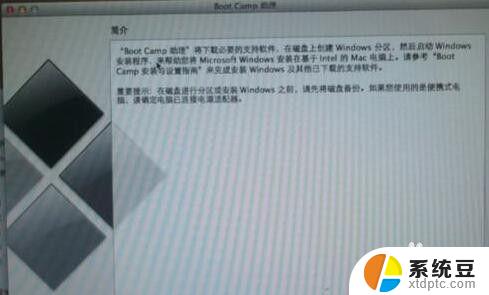
2.选 择第二选项(下载WINDOWS支持软件),下载好Windows驱动程序到你的U盘里面之后。选择第三项。安装Windows 7或更高版本。 下载好的驱动程序默认在U盘的BootCamp文件夹里面。切记不要更改路径或名称。
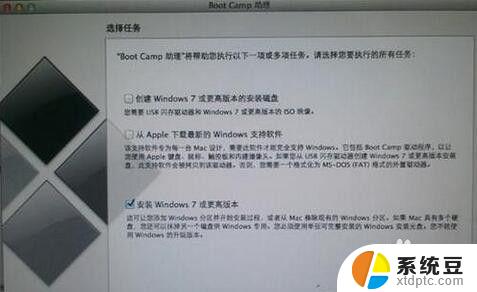
3.windows分区,MAC预留最少20个G。
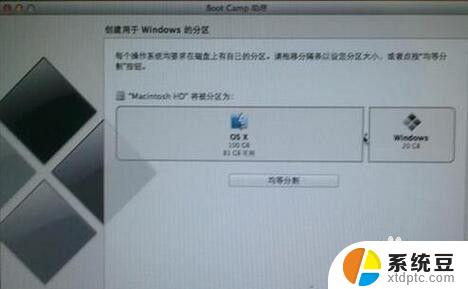
4.分区完成后系统会自动重启,进入安装WIN7,按提示操作既可。此处不多说。
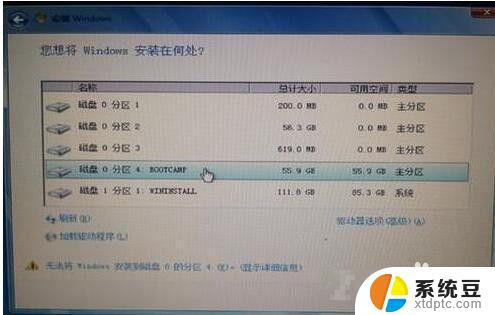
5.选择安装盘。 一定要选择BOOTCAMP这个盘。 苹果分区完毕后默认把Windows分区命名为BOOTCAMP。 然后选择“驱动器选择(高级)”将磁盘格式化。
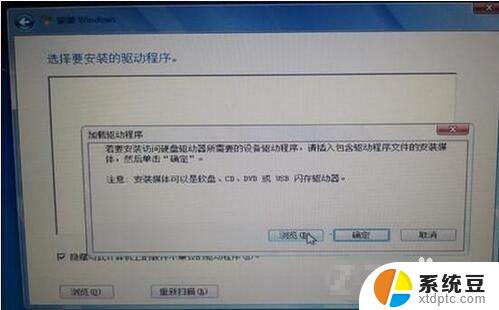
6.格工化后,再选择加载驱动程序。 找到之前U盘里下载好的Windows驱动,你打开后会看到很多文件夹。找到Bootcamp/Drivers/Intel/这个目录。 最终找到下面这个文件夹Bootcamp/Drivers/Intel/WIN7 这个时候点击确定。

7.点确定后,系统会自动安装驱动。到此步后选择“”隐藏与此计算要上不兼容的驱动“”选择 Series SMBus Controller - 9C22 这个驱动,然后下一步。
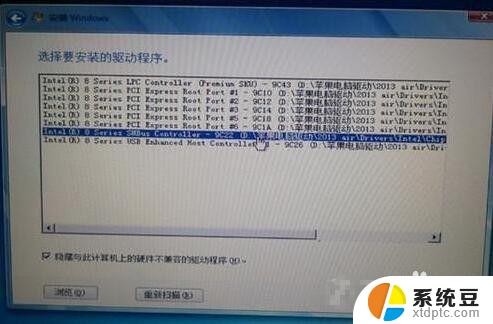
8.最后,当此驱动加载好后,win7既可正常安装,在此就不一 一细讲。WIN7安装好后,找到此前下载的驱动安装好后,问题解决。
备注参考内容:可稳步到“中关村>问答堂>笔记本>苹果>苹果MacBook Pro(MF839CH/>苹果笔记本电脑双系统。win7系统的鼠标和键盘动不了。好像删掉了一个驱动!怎么办?”
以上是苹果笔记本在Win7下键盘无法正常工作的全部内容,遇到此问题的用户可以按照以上方法解决,希望对大家有所帮助。
苹果笔记本win7键盘失灵 苹果笔记本双系统win7键盘鼠标失灵相关教程
- 苹果装win7添加键盘 苹果电脑装WIN7键盘鼠标失灵
- win7系统笔记本电脑怎么连接wifi Win7系统笔记本如何连接wifi教程
- windows7键盘灯光怎么开 笔记本电脑键盘灯怎么亮起来
- win7笔记本连接液晶电视 WIN7笔记本如何连接电视
- win7笔记本怎么看wifi密码 Win7系统如何查看WIFI密码
- windows7惠普笔记本触摸板 Win7笔记本触摸板关闭方法
- win7系统键盘怎么调出来 Win7软键盘的使用方法
- 笔记本win7系统怎么打开无线功能 Windows7无线功能开启教程
- windows 7旗舰版恢复出厂设置 win7笔记本系统恢复出厂设置
- windows 7无法系统还原 win7笔记本恢复出厂设置步骤
- 电脑显示文件后缀名win7 win7如何显示文件后缀设置方法
- win7无法搜索文件 Win7搜索栏无法搜索文件怎么办
- win7开机怎么进入bios界面 win7如何进入BIOS设置界面
- w7电脑屏幕亮度怎么调 Win7系统如何调整屏幕亮度
- xp如何共享win7的打印机 xp连接win7共享打印机教程
- win 7笔记本电脑投屏到电视 Win7投屏到设备的技巧和注意事项
win7系统教程推荐
- 1 windows 7无法系统还原 win7笔记本恢复出厂设置步骤
- 2 win 7笔记本电脑投屏到电视 Win7投屏到设备的技巧和注意事项
- 3 投影仪不支持win 7电脑 Win7电脑怎么实现投屏到电视
- 4 window 7电脑如何重置 win7笔记本如何恢复出厂设置
- 5 win7全屏显示 win7全屏模式怎么设置
- 6 w7双屏显示器设置1和2 双显示器如何设置主显示器和副显示器
- 7 windows7专业版忘记开机密码了怎么办 win7开机密码忘记了怎么办
- 8 w7锁屏时间设置在哪里 Win7锁屏时间设置步骤
- 9 win7系统怎么修复系统 Win7系统快速修复方法
- 10 win7怎么显示隐藏的文件 win7系统如何找到隐藏的文件